Windows10用人気なDVD焼く・DVD書き込みするソフトNo.2はWindows DVD メーカーです。
Windows DVDメーカーはWindows vistaや7に導入されていたDVD作成ソフトです。初めての方でも簡単な手順と操作だけでDVDを作ることができるようになっています。
とても便利なソフトではあるのですが、デメリットとして簡単な手順と操作だけでできる反面、動画編集などはできません。さらにはWindows 8からはWindows DVD メーカーが無くなっていることもあり、公式サイトからWindows Vistaや7以外では入手する方法がありません。
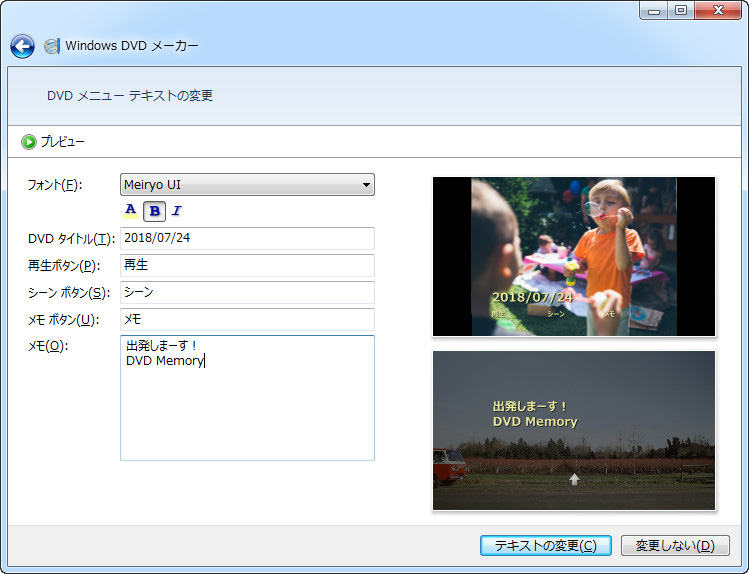
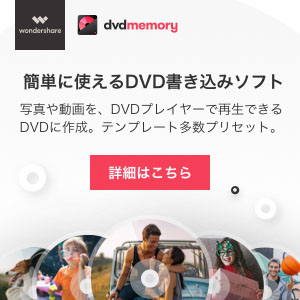
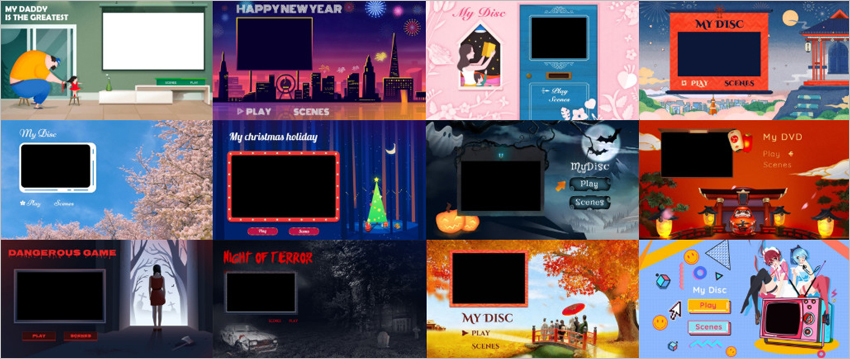

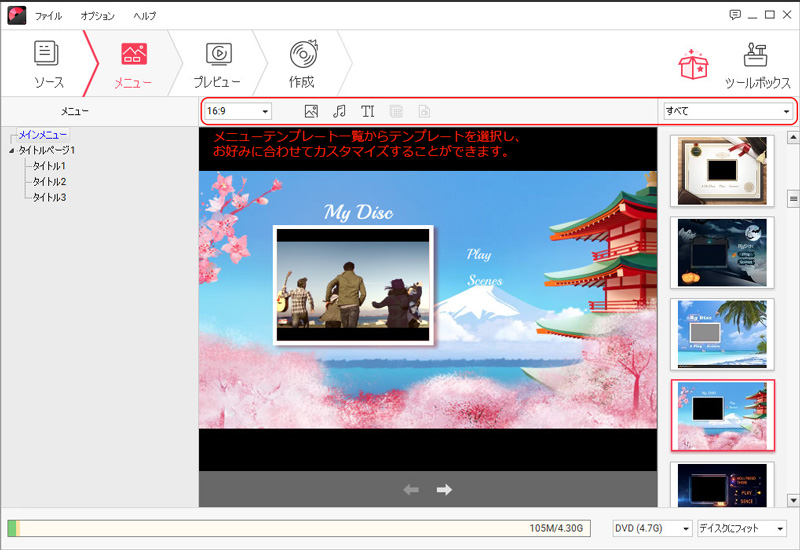
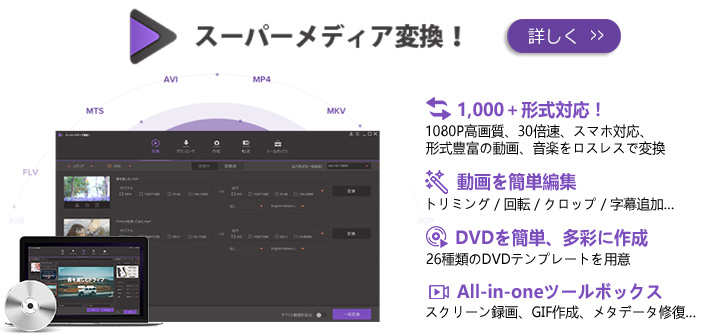

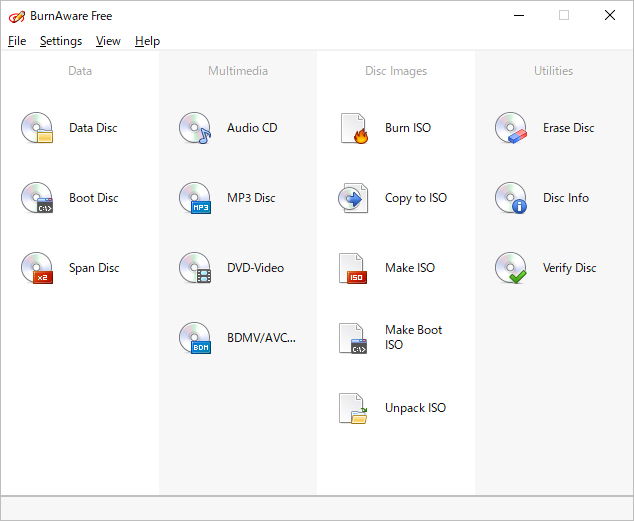
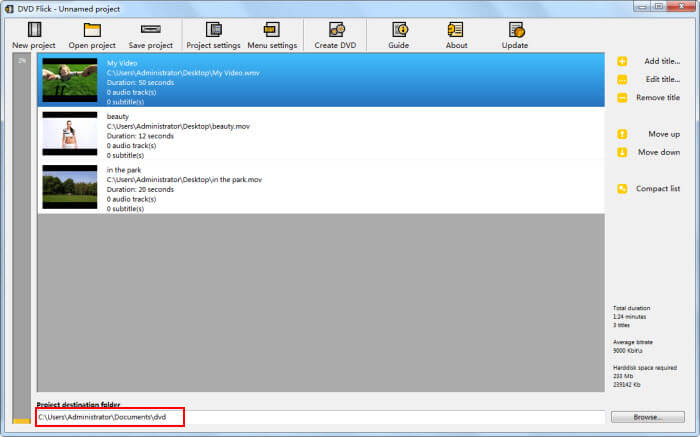
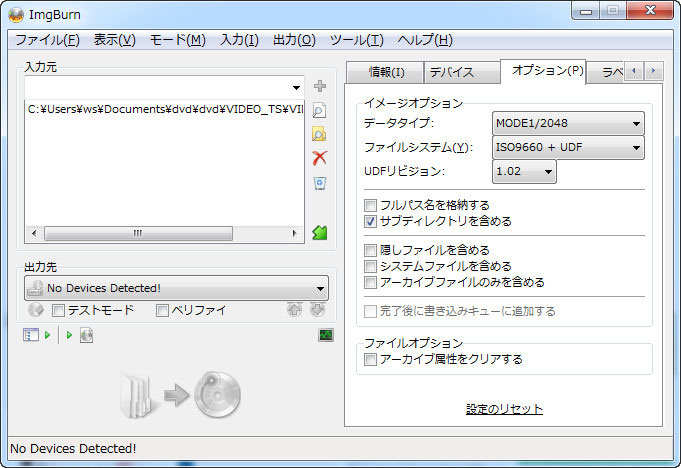
鈴木
編集